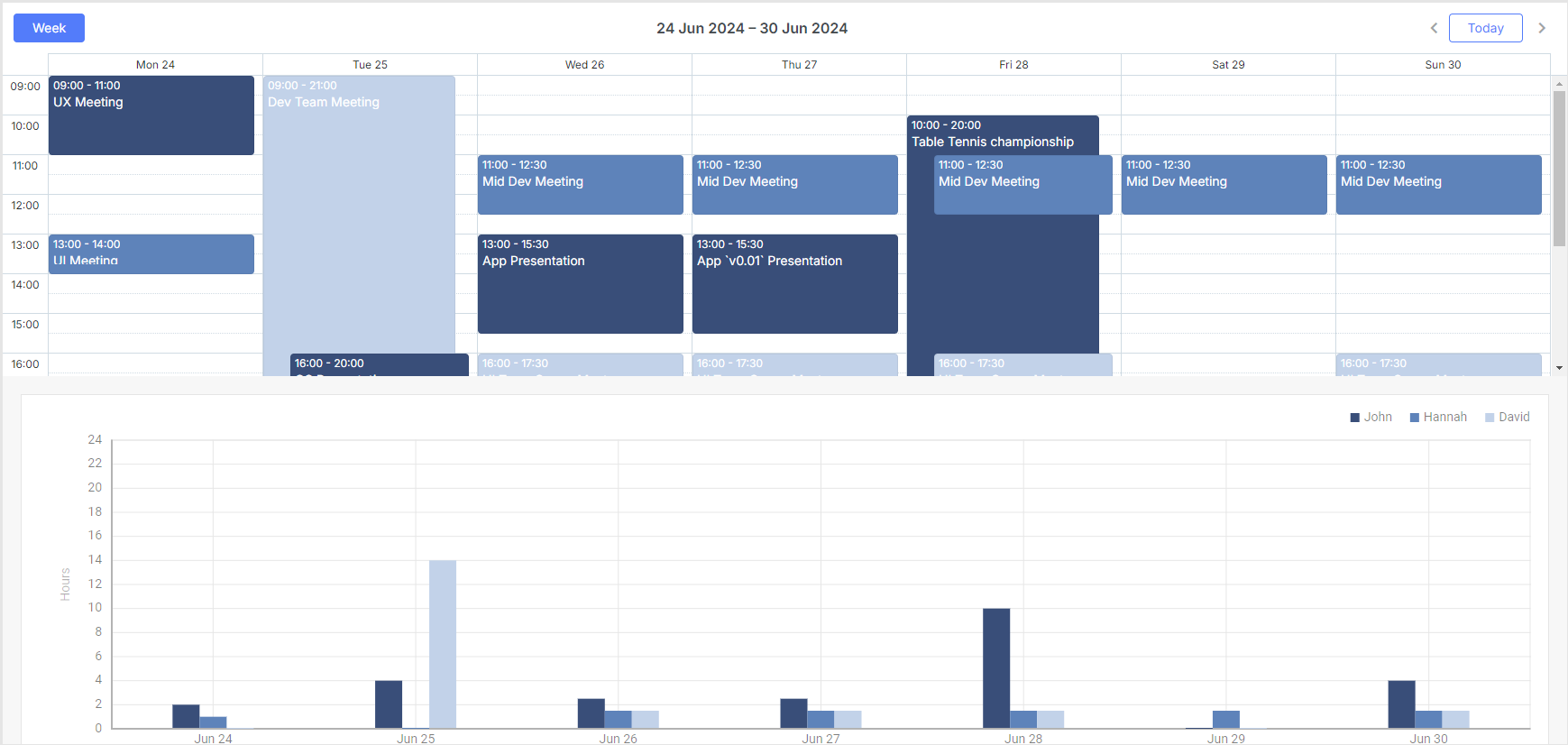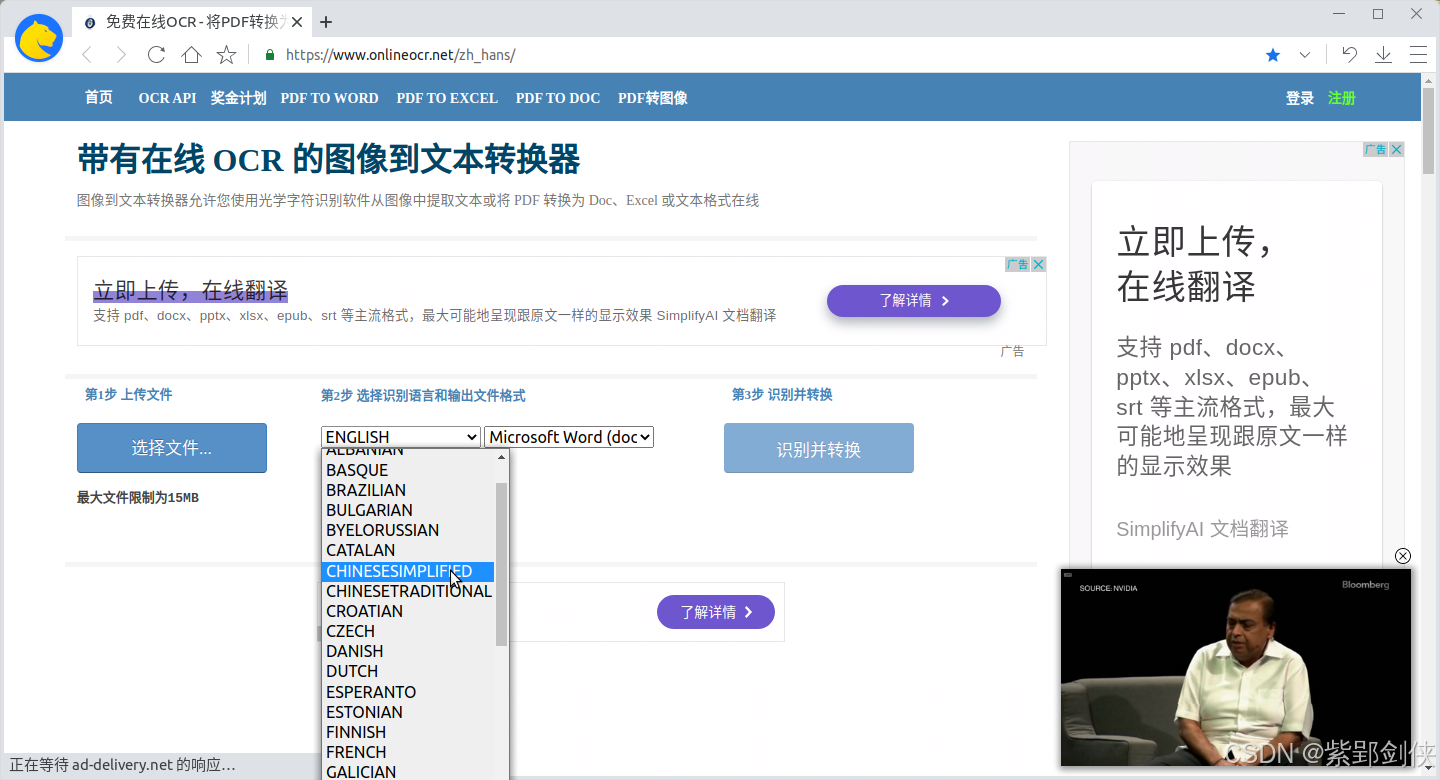谷歌浏览器(Google Chrome)作为全球最受欢迎的网络浏览器之一,以其快速、稳定和丰富的扩展功能而闻名。除了常见的功能外,Chrome还提供了许多实验性功能,这些功能可以通过启用一些隐藏的标志来访问。本文将详细介绍如何启用和使用这些实验性功能,同时也会涉及到一些常见问题的解决方案。(本文由https://www.chromegw.com/的作者进行编写,转载时请进行标注。)

启用实验性功能
1、打开Chrome浏览器:首先,确保你已经安装了最新版本的Chrome浏览器。

2、访问标志页面:在地址栏输入chrome://flags/并按回车键,这将带你进入Chrome的实验性功能页面。
3、搜索功能:在页面顶部的搜索框中,你可以输入关键词来查找特定的实验性功能。例如,输入“Dark mode”可以找到与暗模式相关的设置。
4、启用标志:找到你想要尝试的功能后,点击其右侧的下拉菜单,选择“Enabled”以启用该功能。有些功能可能需要你重启浏览器才能生效。
5、重启浏览器:完成设置后,点击页面底部的“Relaunch”按钮重启Chrome浏览器,使更改生效。
解决常见问题
谷歌浏览器崩溃如何修复
如果你遇到Chrome浏览器频繁崩溃的问题,可以尝试以下方法来解决:
1、清除缓存:有时候浏览器缓存可能会导致问题,尝试清除缓存和Cookies。

2、禁用扩展程序:某些扩展可能会引起冲突,尝试禁用所有扩展后再逐一启用,找出问题所在。
3、重置浏览器设置:如果上述方法都无效,可以考虑重置浏览器到默认状态。

谷歌浏览器图片模糊怎么办
当在Chrome中查看图片时发现它们看起来模糊,可以尝试以下步骤:
1、检查缩放级别:按下Ctrl + 0(Windows)或Command + 0(Mac)恢复默认缩放级别。
2、调整分辨率设置:右键点击桌面空白处,选择“显示设置”,确保屏幕分辨率设置正确。
3、清理浏览器数据:有时浏览器缓存可能导致图像加载不正确,清理缓存和Cookies可能有帮助。

谷歌浏览器怎么显示书签栏
如果你希望在Chrome中显示书签栏以便快速访问你的收藏夹,请按照以下步骤操作:
1、打开设置:点击右上角的三点菜单图标,选择“设置”。

2、显示书签栏:在左侧菜单中选择“外观”,然后在右侧找到“显示书签栏”选项并将其开启。
3、自定义书签栏:你可以通过拖拽的方式来重新排列书签栏上的各个书签项。
结论
通过本文的介绍,我们不仅了解了如何启用和使用谷歌浏览器中的实验性功能,还学会了如何解决一些常见的使用问题。无论是想要探索更多高级选项还是仅仅为了提高日常浏览体验,了解这些技巧都是非常有用的。希望这篇文章对你有所帮助!